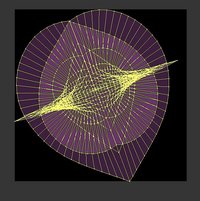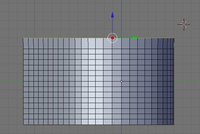2009年03月07日
ハートにテクスチャーその1(ハートオブジェクト準備)
ハートオブジェクトにテクスチャーを張ってみたいと思います。
まず、はじめにハートオブジェクトを準備します。
前回でも制作しているハートがありますが表裏のハートの部分の
面数が少ないために、文字とか入れると荒くなりますので
今回、ハートの表裏部分の面数を増やしたハートオブジェクトをまず
制作してみます。
今回もカーブの押し出しの機能を使って、ハート型を制作します。
面数を4ベジエ(カーブサークル)×16(1ベジエの分割数)=64とすると1024/64=16となり
64(ハート面分割数)×16(高さの分割数)=1024(全体面数)
ハートを作るカーブサークルは4ベジエ曲線で構成されていますので
1ベジエあたりの分割数は上の計算で16分割となります。
後で設定するDefResolU:の値は16となります。
では早速製作に入ります。
Add→Curve→Bezier Circleでベジエ曲線の円を選択します。
TABキーを押してEditモードにて、ベジエ曲線を下記のように変形させます。
変形はカーブで回転体のスカルプ その1(ベジエ曲線)を参考にしてください
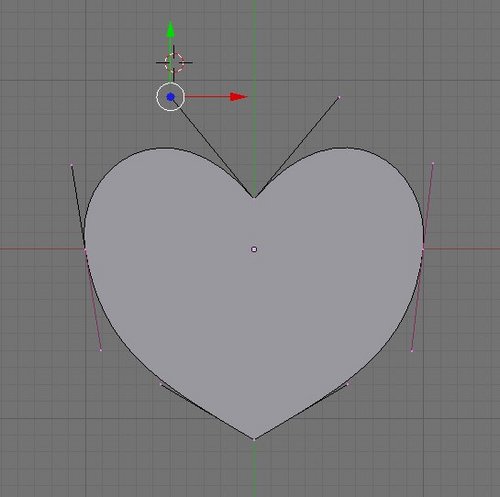
形ができあがったら TABキーを押してオブジェトモードにします(輪郭がピンクに)
格子のボタンをクリック(1)
面の分割数を決めます
Curve and SurfaceタブのDefResolU:の値を16とします(2)
ハートはカーブ(サークルのベジエ曲線)の押し出しで作成しますので
Extrude:で押し出す距離を設定します。ここでは0.5としました。(3)

ここで いったんセーブします。
メッシュに変換します。
TABキーを押してオブジェクトモードにしてAキーを押して非表示にします。
(すべてのオブジェクトの輪郭がピンクにならないようにします)
マウス右クリックでハートを選択した後、Altキー + C キーでメッシュに変換します。
TABキーを押してEditモードにします。
高さ方向を16面で分割します。
テンキー3を押して高さ方向を表示させます。
カーソルをハートの真ん中ぐらいに持っていき Clrtキー + Rキーを押します。
するとハートの中央にピンクの分割線が表示されます。
続いて、テンキーで15と入力します。
すると、たて方向が16面に分割されます。

マウス左クリックで確定させます。
まずは上下面の削除を行います。
Editモードの状態でテンキー7を押して上面からの表示にします。
面表示の行う三角のホタンを選択します。(1)
Bキーを2回押して円状の選択にします。(円が大きい場合はマウスのホイールで円の大きさを変えられます)
黒点を円で選択して左クリックで決定します。選択された面はピンク色になります。

すべて選択したらマウス右クリックまたはESCキーでBキーによる選択を終了させます。
Xキーを押してメニューの中のFacesを選択して、面を消去します

ここでセーブしておきます。
次は面を閉じていきます。
まず、はじめにハートオブジェクトを準備します。
前回でも制作しているハートがありますが表裏のハートの部分の
面数が少ないために、文字とか入れると荒くなりますので
今回、ハートの表裏部分の面数を増やしたハートオブジェクトをまず
制作してみます。
今回もカーブの押し出しの機能を使って、ハート型を制作します。
面数を4ベジエ(カーブサークル)×16(1ベジエの分割数)=64とすると1024/64=16となり
64(ハート面分割数)×16(高さの分割数)=1024(全体面数)
ハートを作るカーブサークルは4ベジエ曲線で構成されていますので
1ベジエあたりの分割数は上の計算で16分割となります。
後で設定するDefResolU:の値は16となります。
では早速製作に入ります。
Add→Curve→Bezier Circleでベジエ曲線の円を選択します。
TABキーを押してEditモードにて、ベジエ曲線を下記のように変形させます。
変形はカーブで回転体のスカルプ その1(ベジエ曲線)を参考にしてください
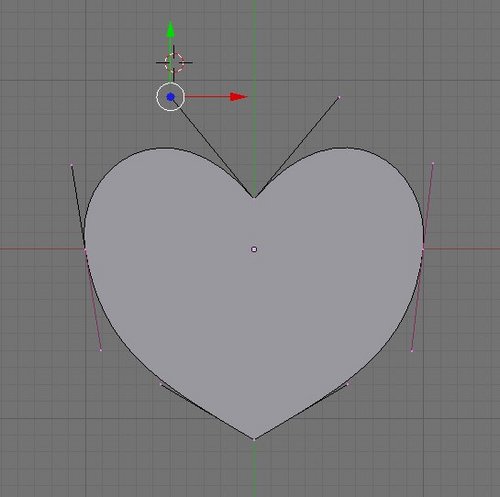
形ができあがったら TABキーを押してオブジェトモードにします(輪郭がピンクに)
格子のボタンをクリック(1)
面の分割数を決めます
Curve and SurfaceタブのDefResolU:の値を16とします(2)
ハートはカーブ(サークルのベジエ曲線)の押し出しで作成しますので
Extrude:で押し出す距離を設定します。ここでは0.5としました。(3)

ここで いったんセーブします。
メッシュに変換します。
TABキーを押してオブジェクトモードにしてAキーを押して非表示にします。
(すべてのオブジェクトの輪郭がピンクにならないようにします)
マウス右クリックでハートを選択した後、Altキー + C キーでメッシュに変換します。
TABキーを押してEditモードにします。
高さ方向を16面で分割します。
テンキー3を押して高さ方向を表示させます。
カーソルをハートの真ん中ぐらいに持っていき Clrtキー + Rキーを押します。
するとハートの中央にピンクの分割線が表示されます。
続いて、テンキーで15と入力します。
すると、たて方向が16面に分割されます。

マウス左クリックで確定させます。
まずは上下面の削除を行います。
Editモードの状態でテンキー7を押して上面からの表示にします。
面表示の行う三角のホタンを選択します。(1)
Bキーを2回押して円状の選択にします。(円が大きい場合はマウスのホイールで円の大きさを変えられます)
黒点を円で選択して左クリックで決定します。選択された面はピンク色になります。

すべて選択したらマウス右クリックまたはESCキーでBキーによる選択を終了させます。
Xキーを押してメニューの中のFacesを選択して、面を消去します

ここでセーブしておきます。
次は面を閉じていきます。
ハートにテクスチャーその7(スカルプに貼り付け)
ハートにテクスチャーその6(テクスチャーの貼り付け)
ハートにテクスチャーその5(マップ作成2)
ハートにテクスチャーその4(マップ作成)
ハートにテクスチャーその3(UV変換)
ハートにテクスチャーその2(ハートオブジェクト準備2)
ハートにテクスチャーその6(テクスチャーの貼り付け)
ハートにテクスチャーその5(マップ作成2)
ハートにテクスチャーその4(マップ作成)
ハートにテクスチャーその3(UV変換)
ハートにテクスチャーその2(ハートオブジェクト準備2)
Posted by rikachann Aabye at 22:16│Comments(0)
│テクスチャ(ハート)